我时常在网站经营的内容中提及网站速度对于流量和搜寻引擎优化带来的正面影响,为什么呢?当你的网站或博客能更快被使用者开启,就能减少他们等待时跳出的机会。Google 也喜欢能更快被打开的网站,除了对于虚拟主机选择和程序调校等技术问题外,最简单也更显著的解决方法就是将网站图片先进行压缩,让它们能更快被加载并减少流量消耗。
TinyPNG 是我的首选免费图片压缩服务,姊妹站 TinyJPG 则是处理 JPG 格式图片压缩(不过现在两边都能通用),为什么我会觉得 TinyPNG 好用呢?一来不用额外下载安装任何软件或应用程序,二来只要以浏览器打开网页就能使用,压缩效率高,而且不会破坏图片原有品质导致失真或模糊,好像找不到不使用它的理由。
话虽如此,我相信仍有很多人倾向打开程序压缩图片,我想推荐一款TinyPNG4Mac ,这是在 macOS 免费使用的图片压缩应用程序,而它正是结合 TinyPNG API ,能利用网站提供的技术来对于本地端图片进行优化。
如果你觉得每次压缩图片都得打开网站略显麻烦,TinyPNG4Mac 或许能解决你的烦恼,而且它是开放原始码软件,可以在 Github 页面找到更多说明。
软件资讯
软件名称:TinyPNG4Mac
软件语系:英文
作业系统:macOS
官方网站:https://github.com/kyleduo/TinyPNG4Mac
软件下载:官方网站下载
使用教学
STEP 1
在 Github 下载 TinyPNG4Mac,解压缩后拖曳“应用程序”资料夹,点击后就能使用。
如果你无法顺利打开,可以检视一下系统设定内的安全权限,因为默认情况不允许执行未信任来源下载的程序。第一次开启 TinyPNG4Mac 会出现如下图画面,要求输入开发者 API 密钥才能继续使用。点击“Register”免费注册。
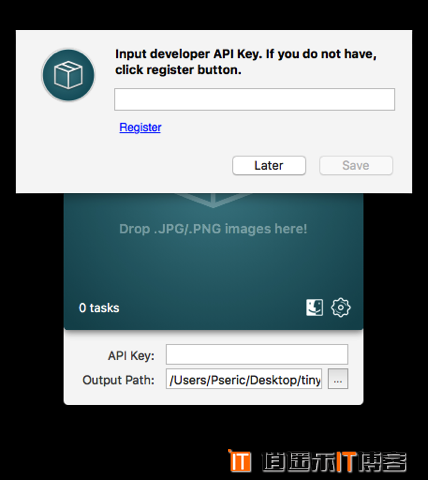
STEP 2
连结到 TinyPNG 网站的 Developer API 开发者页面后,输入你的姓名、Email 地址,然后点选最右侧“Get your API key”就能取得你的 API 密钥。
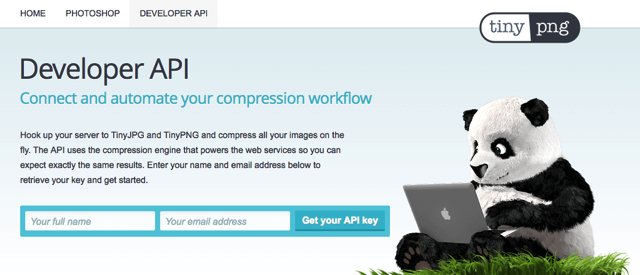
TinyPNG 有限制每个月免费方案只能压缩 500 张图片(但使用 TinyPNG 网站来压缩图片不受此限),将 API Key 复制贴到 TinyPNG4Mac 应用程序就能开始使用压缩功能。
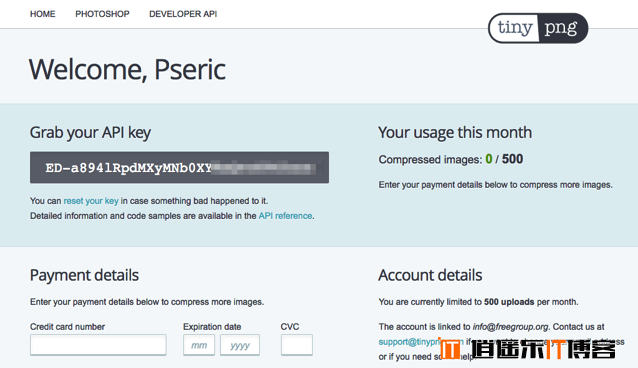
STEP 3
TinyPNG for Mac 维持一贯的 Mac 应用程序简洁,使用方法也很简单,只要把 JPG 或 PNG 格式图片丢进应用程序中就会自动压缩,得到容量更小的图片,而且无损画质,非常好用。
下图是使用 TinyPNG4Mac 优化图片的成果,程序会显示压缩后的图片容量减少百分比。
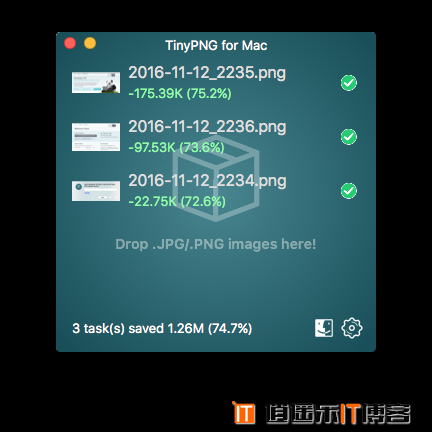
STEP 4
在默认情况下,TinyPNG for Mac 会把优化、压缩后的图片储存到一个特定资料夹,避免跟原始图片混在一起。
如果你想变更自动储存路径或 API Key,可点选右下角设定来修改相关设定值。
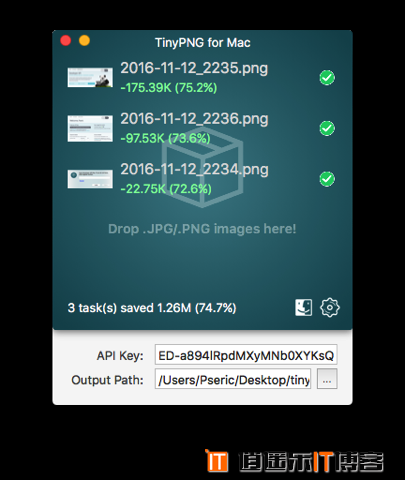
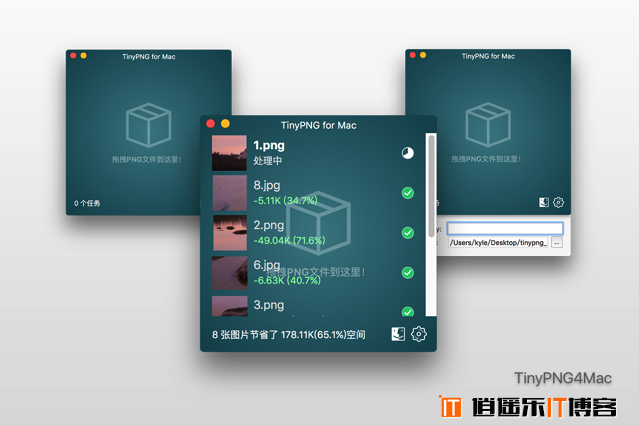



最新评论